本文為英文版的機器翻譯版本,如內容有任何歧義或不一致之處,概以英文版為準。
使用轉錄AWS Management Console
您可以使用AWS主控台進行批次和串流轉錄。如果您要轉錄位於Amazon S3值區中的媒體檔案,表示您正在執行批次轉錄。如果您要轉錄音訊資料的即時串流,表示您正在執行串流轉錄。
開始批次轉錄之前,您必須先將媒體檔案上傳到Amazon S3值區。若要使用串流轉錄AWS Management Console,您必須使用電腦麥克風。
若要檢視支援的媒體格式和其他媒體需求和限制,請參閱資料輸入和輸出。
展開下列章節,以取得每個轉錄方法的簡短逐步解說。
首先,請確保您已上傳要轉錄到Amazon S3存儲桶中的媒體文件。如果您不確定如何執行此操作,請參閱Amazon S3使用者指南:將物件上傳到值區。
-
從左側導覽窗格中選取 [轉錄工作]。AWS Management Console
您會移至轉錄工作清單。 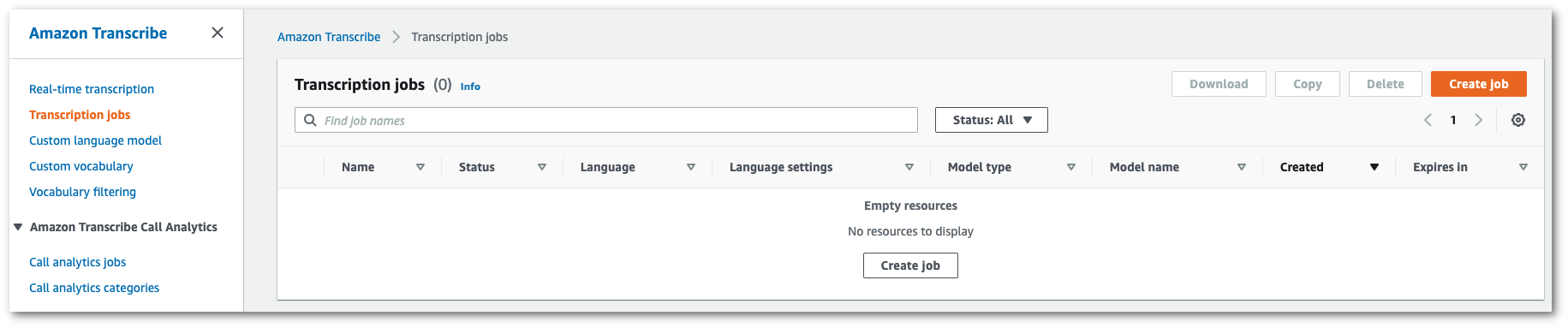
選取 [建立工作]。
-
完成 [指定工作詳細資訊] 頁面上的欄位。
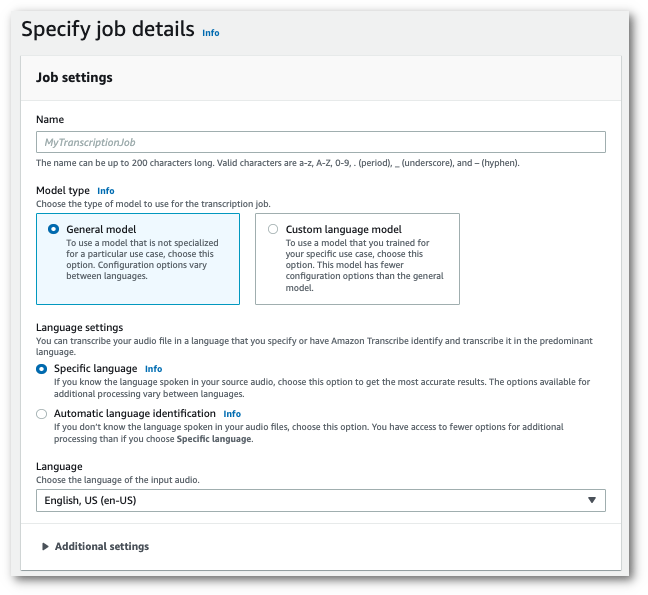
輸入位置必須是Amazon S3值區內的物件。對於輸出位置,您可以選擇安全的Amazon S3服務管理值區,也可以指定自己的Amazon S3值區。
如果您選擇服務管理的值區,則可以在中檢視成績單預覽AWS Management Console,也可以從工作詳細資料頁面下載成績單 (請參閱下方)。
如果您選擇自己的Amazon S3值區,則無法在中看到預覽版,AWS Management Console而且必須前往Amazon S3值區才能下載成績單。
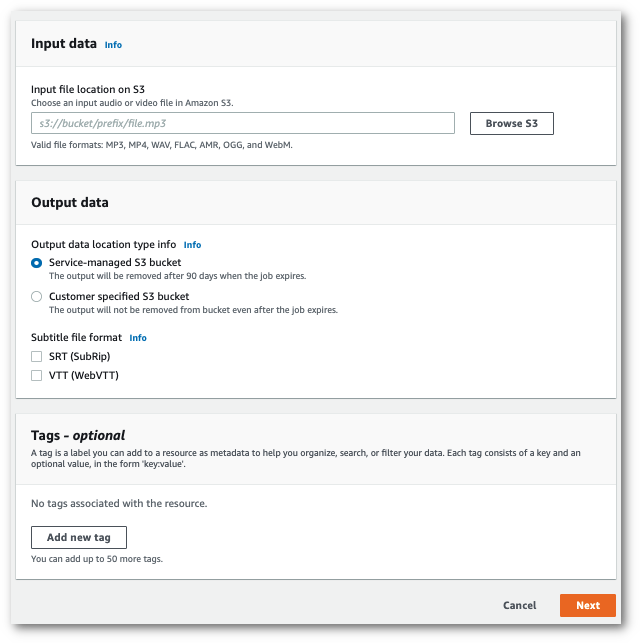
選取 Next (下一步)。
-
在 [設定工作] 頁面上選取任何所需的選項。如果要使用自訂詞彙或自訂語言模型與轉錄一起使用,則必須在開始轉錄工作之前創建這些內容。
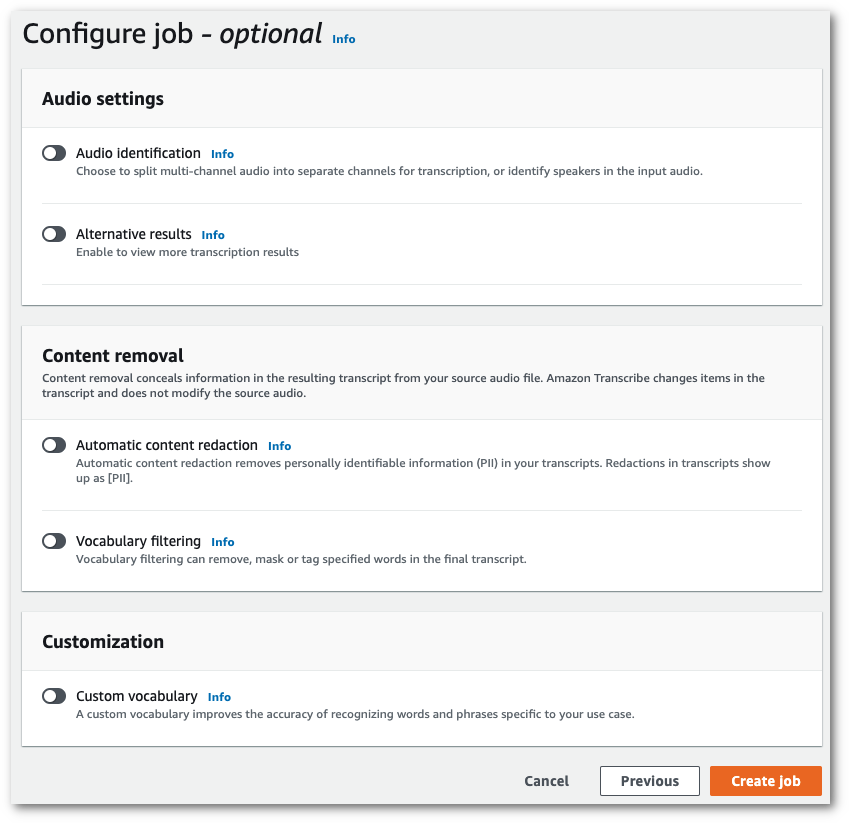
選取 [建立工作]。
-
您現在位於轉錄工作頁面上。您可以看到轉錄工作的狀態。完成後,選擇您的轉錄。

-
您現在正在檢視轉錄的 [Job 詳細資料] 頁面。在這裡,您可以查看設置轉錄工作時指定的所有選項。
若要檢視您的成績單,請在「輸出資料位置」下方的右欄中選取連結的檔案路徑。這將帶您到指定的Amazon S3輸出文件夾。選擇您的輸出文件,該文件現在具有 .json 擴展名。
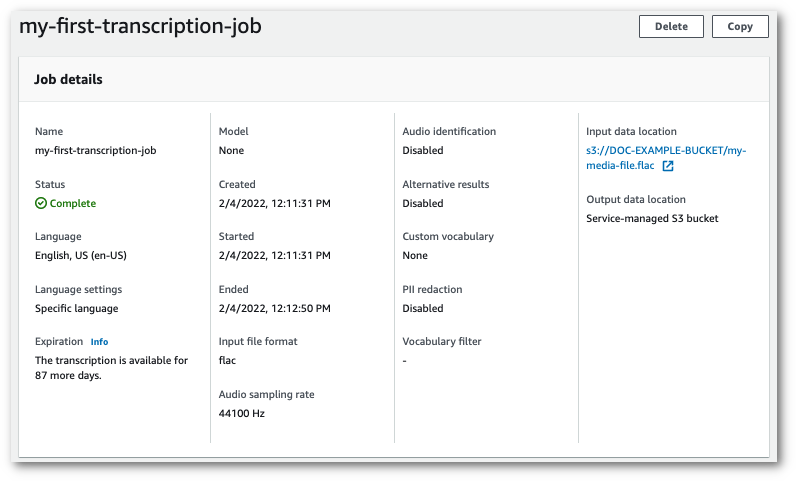
-
下載成績單的方式取決於您選擇的是服務管理Amazon S3值區還是自己的Amazon S3值區。
-
如果您選擇服務管理的值區,您可以在轉錄工作的資訊頁面上看到 [轉錄預覽] 窗格,以及 [下載] 按鈕。
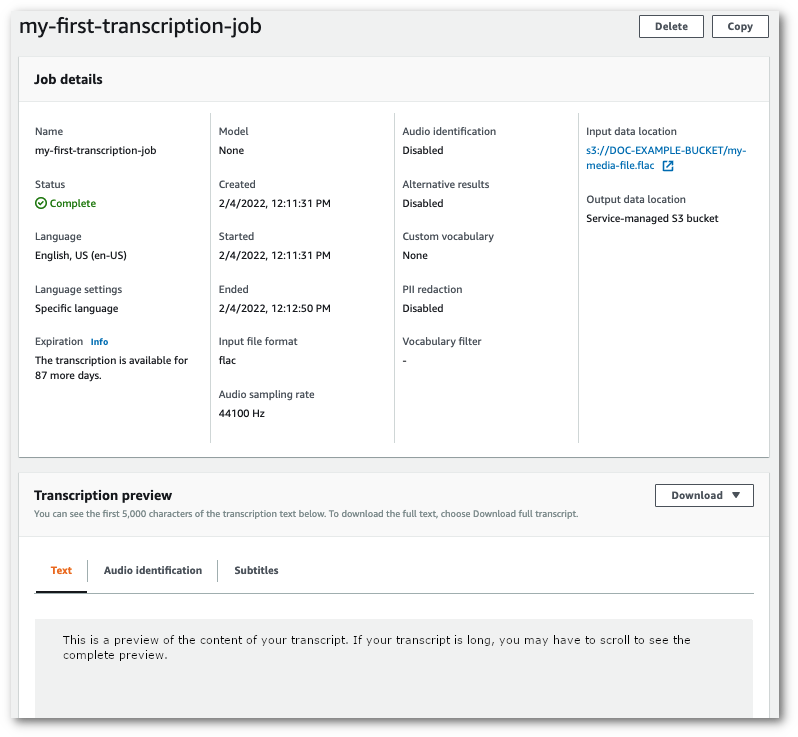
選取 [下載] 並選擇 [下載成績單]。
-
如果您選擇自己的Amazon S3值區,則轉錄工作資訊頁面上的 [轉錄] 預覽窗格中看不到任何文字。相反地,您會看到一個藍色的資訊方塊,其中包含指向您選擇的Amazon S3值區的連結。
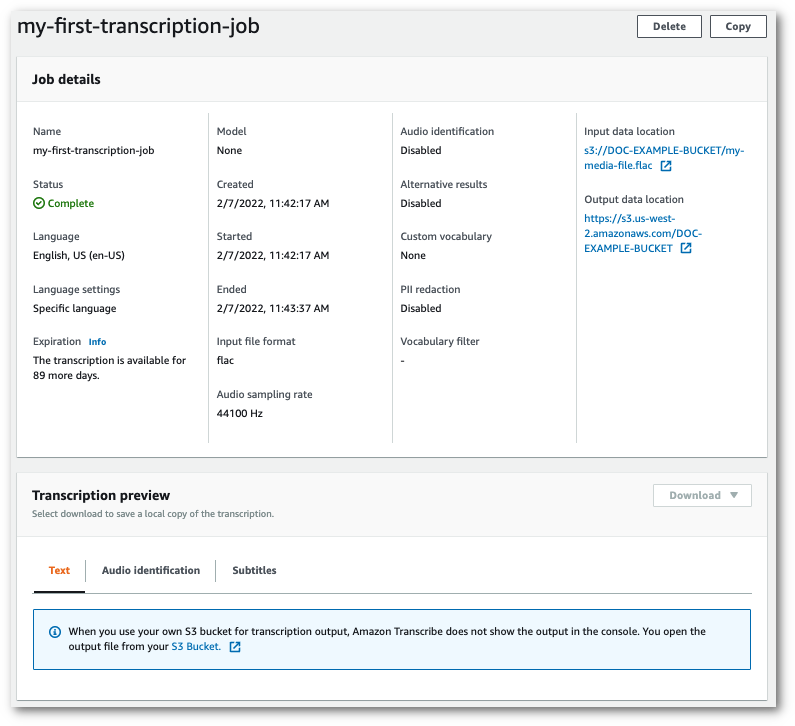
若要存取您的成績單,請使用 [Job 詳細資料] 窗格中 [輸出資料位置] 下的連結,或 [轉錄] 預覽窗格中藍色資訊方塊中的 S3 儲存Amazon S3貯體連結前往指定的儲存貯體。
-
-
在左側導覽窗格中 AWS Management Console
,選取 [即時轉錄]。這會帶您前往主要的串流頁面,您可以在此選擇開始直播前的選擇選項。 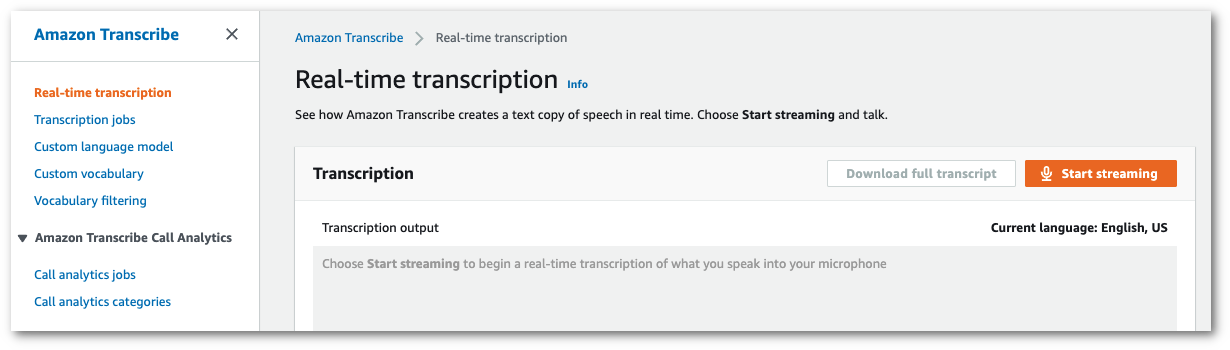
-
在「轉錄輸出」方塊下方,您可以選擇各種語言和音訊設定。
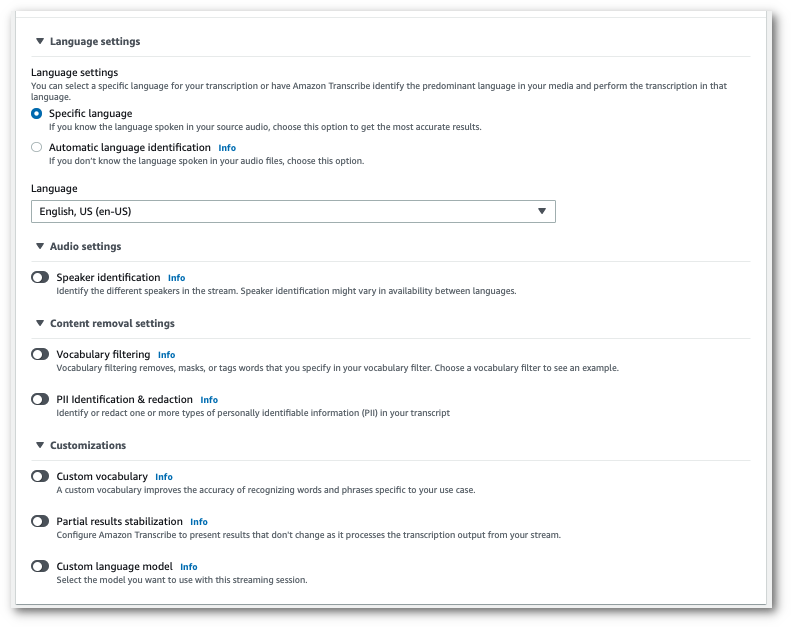
-
選取適當的設定後,捲動至頁面頂端並選擇 [開始串流],然後開始對電腦麥克風說話。您可以實時查看自己的語音轉錄。
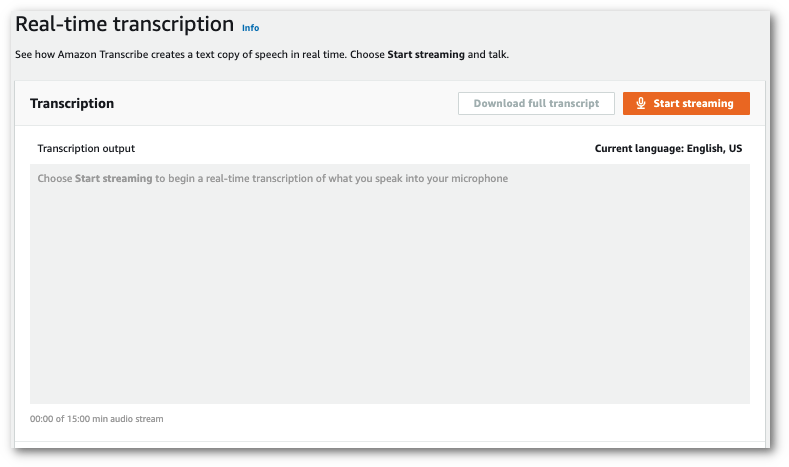
-
完成時,請選擇 Cam (停止串流)。
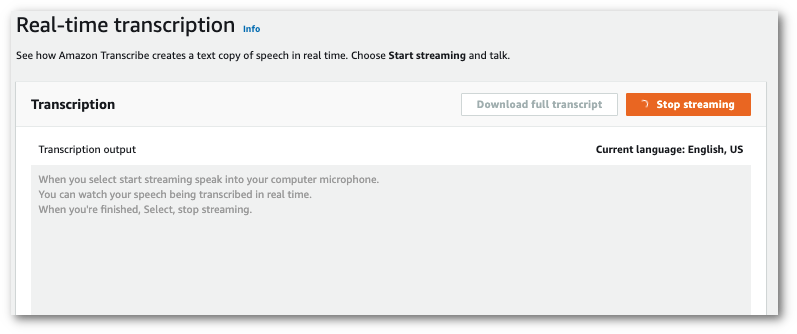
您現在可以選取 [下載完整成績單] 來下載成績單。